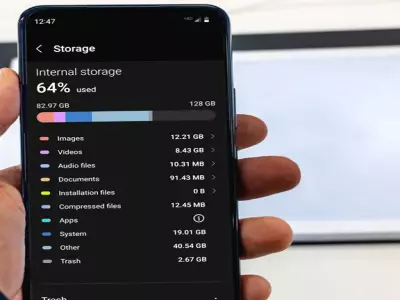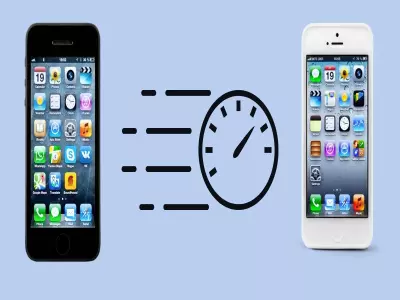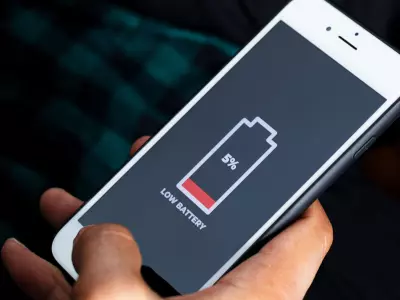Как да прехвърля данни от Android на iPhone
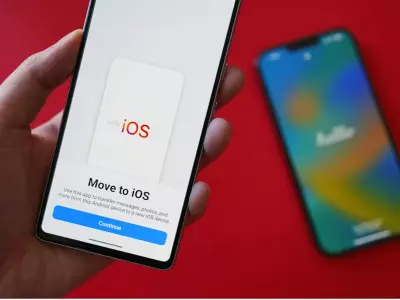
Смяната на телефон винаги е вълнуваща – особено ако преминавате от Android към iPhone. Новият (или реновираният) iPhone предлага съвсем различно изживяване, но какво да правите с всичките си контакти, снимки и съобщения от стария телефон?
В това ръководство от Hop.bg ще ви покажем как лесно да прехвърлите данни от Android на iPhone, без да губите нито един важен файл.
1.Какво можете да прехвърлите от Android към iPhone
Преди да започнете, е важно да знаете, че Apple позволява прехвърлянето на повечето видове информация:
- Контакти и календар
- Снимки и видеа
- Съобщения и чатове
- Запазени отметки от браузъра
- Имейли и акаунти
- Някои приложения (ако ги има и в App Store)
2. Метод 1: С приложението Move to iOS
Най-удобният начин да мигрирате данните си е чрез безплатното приложение Move to iOS, създадено от Apple.
2.1. Инсталирайте Move to iOS
Отворете Google Play Store и изтеглете Move to iOS.
2.2. Подгответе устройствата
- Заредете напълно и двата телефона.
- Свържете ги към стабилна Wi-Fi мрежа.
- Ако използвате реновиран iPhone от Hop.bg, уверете се, че е върнат до фабрични настройки.
2.3. Стартирайте настройката на iPhone
При първоначалното включване изберете „Приложения и данни“ → „Премести данни от Android“.
2.4️. Въведете кода за свързване
На екрана на iPhone ще се появи код, който трябва да въведете в приложението Move to iOS на Android.
2.5️. Изберете какво да прехвърлите
Отбележете данните, които искате да прехвърлите – контакти, снимки, съобщения и др. Изчакайте, докато процесът завърши.
Съвет: Ако прехвърляте големи файлове, включете зарядното на двата телефона, за да избегнете прекъсване.
3. Метод 2: Ръчно прехвърляне чрез Google акаунт или облак
Ако предпочитате да контролирате процеса сами, можете да прехвърлите данните ръчно.
Контакти
- Синхронизирайте контактите с вашия Google акаунт на Android.
- Влезте със същия акаунт на iPhone:
Настройки → Контакти → Акаунти → Добави акаунт → Google.
Снимки и видеа
- Качете ги в Google Photos или Google Drive от Android.
- След това инсталирайте същото приложение на iPhone и влезте със същия акаунт.
Документи и файлове
- Използвайте Dropbox, OneDrive или iCloud Drive за сигурно прехвърляне.
4. Метод 3: Чрез компютър (USB кабел)
- Свържете Android телефона към компютъра и копирайте снимки, документи и други файлове.
- След това свържете iPhone и използвайте Finder (на Mac) или iTunes (на Windows), за да качите файловете обратно.
Този метод е подходящ, ако нямате стабилен интернет или предпочитате да направите всичко офлайн.
5. Полезни съвети от Hop.bg
- Проверете дали имате достатъчно свободно място в iCloud или на самия iPhone.
- Използвайте Wi-Fi връзка, а не мобилни данни.
- Ако сте закупили реновиран iPhone от Hop.bg, всички настройки ще са нулирани, така че можете да започнете миграцията веднага.
- След като приключите, изтеглете любимите си приложения от App Store.
Прехвърлянето на данни от Android на iPhone вече не е предизвикателство. С помощта на Move to iOS или облачни услуги можете да направите миграцията бързо, лесно и безопасно.
Ако обмисляте да преминете към iPhone, но не искате да плащате пълната цена за нов модел, в Hop.bg ще намерите реновирани iPhone устройства с гаранция и отлична производителност – идеалната комбинация между качество и достъпност. В сайта на Hop.bg можете да разгледате всички налични предложения за реновирана техника на достъпни цени. Посетете и нашите магазини в София, Пловдив, Плевен, Варна и Русе и се уверете на място в качеството на голямото разнообразие от продукти, които предлагаме.
Предишна публикация Следваща публикацияПоследни публикации
Последни публикации
ТаблетApple iPad Pro 11 4th Gen A2759 (2022) 128GB Wi-Fi Space Gray
- Реновиран
- Лизинг
- Бърза доставка
664.17 € / 1299.00 лв.
613.04 € / 1199.00 лв.
МониторFujitsu P24-9 TE, 23.8" IPS Full HD 1920x1080
- Реновиран
- Лизинг
- Бърза доставка
96.63 € / 189.00 лв.
86.41 € / 169.00 лв.
ЛаптопApple MacBook Pro A2141 (2019) Space Gray, i9-9880HK, 32GB, 1TB SSD, 16'' Retina 3072x1920, Radeon Pro 5300M
- Реновиран
- Лизинг
- Бърза доставка
561.91 € / 1099.00 лв.
510.78 € / 999.00 лв.
ИнтерактивенДисплей Panasonic TH-65LFE8E, 65 инча, VA Full HD 1920x1080 + стойка HP Stand 55S
- Реновиран
- Лизинг
- Бърза доставка
408.52 € / 799.00 лв.
331.83 € / 649.00 лв.
ИнтерактивенДисплей NewLine Trutouch-8618RS, 86 инча, Ultra HD 3840 x 2160
- Реновиран
- Лизинг
- Бърза доставка
868.68 € / 1699.00 лв.
459.65 € / 899.00 лв.